Hai uno smartphone huawei, ma la tastiera fornita di default dal produttore ti risulta non adatta alle tue esigenze. Allora sei alla ricerca di come cambiare tastiera huawei perchè non sai come fare? Sei allora capitato nella guida giusta, infatti potremo vedere quali sono le alternativi di tastiere su huawei e come poterle attivare inoltre vedrai che potrai trovare tante altre tastiere personalizzate e gratuite direttamente su Google Play.
Non ci resta quindi di darci subito da fare e passo dopo passo vedere come cambiare tastiera huawei e personalizzare al meglio il tuo smartphone.
Impostare la tastiera predefinita Huawei
Per prima cosa vediamo come accedere alla selezione della tastiera predefinita su Huawei che di default è impostata su Huawei Swype, ovvero una tastiera diversa dal solito formato presente su altri smartphone android.
Per modificare e passare dalla tastiera predefinita Huawei Swype a quella fornita da Google devi andare su Impostazioni e trovare le Impostazioni avanzate (nel fondo della schermata), a questo punto seleziona Lingua e inserimento e devi fare tap sulla voce Tastiera predefinita.
Adesso puoi selezionare il tipo di tastiera di default di tuo interesse, scegliendo fra Gboard (quella di google) e Huawei Swype di default su Huawei, una volta fatto l’impostazione sarà attiva dal prossimo input che richiede la tastiera. Se però non trovi la tastiera che vuoi attivare in questo elenco, questa va attivata fra la lista delle tastiere utilizzabili.
Per fare questo segui il seguente percorso. Impostazioni > Impostazioni avanzate > Lingua e inserimento, fai tap Tastiera predefinita e quindi Configura metodi di input. A questo punto attiva la tastiera che vuoi attivare e ritorna nella maschera di selezione della tastiera predefinita, come da indicazioni che ti ho passato poco fa. Questo modo su come cambiare tastiera huawei ti potrebbe già soddisfare se vorresti passare alla tastiera di default su Android. In caso contrario vediamo insieme altri metodi.
Cambiare impostazioni tastiera Huawei
Se invece il tuo scopo è cambiare le impostazioni fra cui il colore o la lingua della tastiera sul tuo smarphone Huawei allora segui i seguinti passi per personalizzare la tastiera che hai attualmente impostata come predefinita.
A questo punto per procedere vai sulle Impostazioni e scorri sino alle Impostazioni avanzate, poi seleziona Lingua e inserimento e vai fare tap sulla della tastiera che vuoi personalizzare, come per esempio il default Huawei Swype.
Qui vedrai le impostazioni modificabili come ad esempio la lingua, il layout e i colori (ovvero il tema). I sottomenu di personalizzazione possono essere diversi da tastiera a tastiera, questo dipende dal produttore, ma le opzioni son simili fra una tastiera e l’altra.
Per cambiare il layout della tastiera, ovvero come sono disposte le lettere nella tastiera devi selezionare il sottomenu Lingue > Immissione tastiera e scegliere il layout che preferisci di più tra QWERTY, QWERTZ e AZERTY.
Se invece vuoi cambiare la lingua sempre dal menu Lingua puoi selezionare la lingua di tuo interesse, nel caso lo desideri potrai attivare l’inserimento anche su una seconda lingua secondaria.
Infine se vuoi cambiare il colore della tastiera ovvero vuoi cambiare il tema , entra nelle impostazioni della tastiera come indicato in precedenza Impostazioni > Impostazioni avanzate > Lingua e inserimento e selezionando la tastiera da personalizzare poi fai tap sulla voce Tema.
Nella schermata che sia pre potrai selezionare il tema che modifica una serie di parametri tra cui l’altezza, dimensione caratteri e colore della tastiera.
Indipendentemente dalla tastiera che hai scelto come predefinita sul tuo smartphone, puoi cambiare lingua di input e cambiare velocemente le impostazioni facendo un tap prolungato sulla barra spaziatrice.
Altre tastiere per smartphone Huawei
Come descritto nei passi primi ti ho spiegato come cambiare e come configurare la tastiera sul tuo smartphone Huawei, i passi precedenti diventano indispensabili se si vuole scaricare direttamente da google play una nuova tastiera. Nelle righe che seguono vedremo le migliori tastiere disponibili attualmente su Huawai.
Gboard
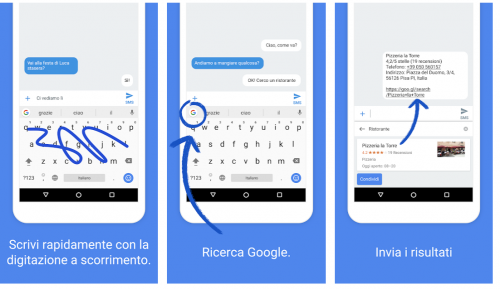
Come segnalato la tastiera, Gboard è la tastiera ufficiale di Google. Supporta tutte le lingue, e ha funzioni avanzate quali la digitazione multilingue, il supporto a Google Translator, la ricerca e l’inserimento di GIF animate in numerose app, la ricerca di emoji e la digitazione a scorrimento (in stile Swype). Supporta la dettatura in italiano, ma il suo maggior più è l’inserimento di informazioni ottenute da Google. È totalmente gratis.
Fleksy
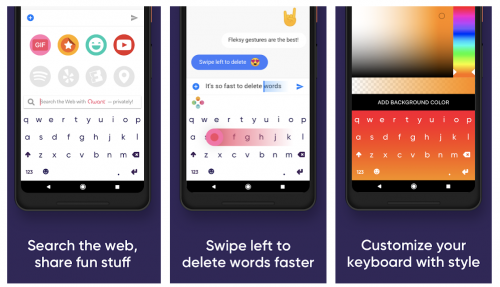
Fleksy è una tastiera da provare. Ha uno stile semplice e il punto di forza sono nelle gestione delle gesture. Permette per esempio di digitare testi senza mai staccare il dito dallo schermo e di scorrere le parole o cancellarle sempre tramite delle gesture. Supporta l’inserimento e la ricerca di emoji, stickers e GIF. È gratis, ma alcune opzioni come ad esempio le estensionioni di temi personalizzati sono a pagamento.
ai.type
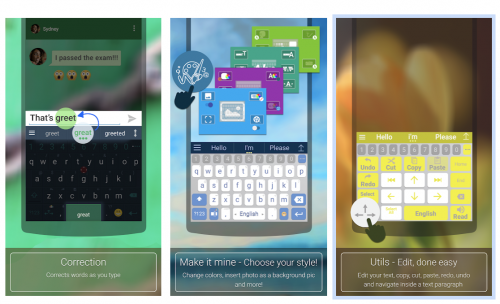
Sicuramente una delle tastiere di maggior successosul Play Store. ai.typesi può personalizzare sia per dimensioni che sui colori con una tantitemi gratuiti, supporta oltre 50 lingue. Il pulsante vicino alla barra spazziatrice, dà inoltre accesso a funzioni avanzate come per esempoi aggiungere GIF animate, usare la calcolatrice e vedere la cronologia della clipboard.

